怎么自動(dòng)安裝win7系統(tǒng)|win7系統(tǒng)自動(dòng)安裝教程
更新日期:2024-03-22 22:21:23
來(lái)源:轉(zhuǎn)載
win7是當(dāng)前最主流的操作系統(tǒng),大多數(shù)用戶都會(huì)給電腦裝win7系統(tǒng),雖然win7系統(tǒng)安裝方法非常多,但是對(duì)于小白用戶來(lái)說(shuō),安裝win7系統(tǒng)顯得非常困難,其實(shí)現(xiàn)在很多一鍵安裝工具都可以自動(dòng)安裝win7系統(tǒng),那么要怎么自動(dòng)安裝win7系統(tǒng)呢?本文系統(tǒng)小編教大家win7系統(tǒng)自動(dòng)安裝教程。
自動(dòng)安裝系統(tǒng)須知:
1、要自動(dòng)安裝win7系統(tǒng),當(dāng)前電腦必須有系統(tǒng)且可以正常啟動(dòng),如果系統(tǒng)已經(jīng)損壞,不能自動(dòng)安裝win7系統(tǒng),需要通過(guò)U盤(pán)安裝
2、如果電腦太老,需要檢查是否能安裝win7系統(tǒng),檢測(cè)電腦能否安裝win7的方法
相關(guān)教程:
如何使用u盤(pán)安裝win7系統(tǒng)
onekey ghost安裝系統(tǒng)步驟
怎么查看電腦硬件配置詳細(xì)信息
一、自動(dòng)安裝適用條件及工具下載
1、當(dāng)前系統(tǒng)可以正常使用,且有網(wǎng)絡(luò)連接
2、如果本地已經(jīng)有g(shù)host win7系統(tǒng)iso,可以不用連接網(wǎng)絡(luò)
3、自動(dòng)安裝工具下載:好裝機(jī)一鍵重裝系統(tǒng)下載
4、iso系統(tǒng)文件:win7系統(tǒng)硬盤(pán)版下載
二、win7自動(dòng)安裝系統(tǒng)步驟如下
1、下載“好裝機(jī)一鍵重裝系統(tǒng)工具”到本地磁盤(pán),比如小編下載到E盤(pán);
 2、雙擊hzj.exe打開(kāi),如果需要備份可以在“備份還原”中備份當(dāng)前電腦的系統(tǒng)和資料;
2、雙擊hzj.exe打開(kāi),如果需要備份可以在“備份還原”中備份當(dāng)前電腦的系統(tǒng)和資料;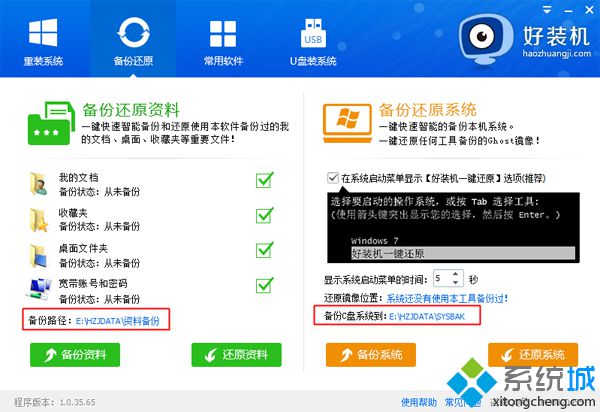 3、在“重裝系統(tǒng)”頁(yè)面,選擇【Ghost系統(tǒng)】,點(diǎn)擊【立即重裝系統(tǒng)】,如果本地有win7系統(tǒng)iso鏡像,選擇【本地系統(tǒng)】;
3、在“重裝系統(tǒng)”頁(yè)面,選擇【Ghost系統(tǒng)】,點(diǎn)擊【立即重裝系統(tǒng)】,如果本地有win7系統(tǒng)iso鏡像,選擇【本地系統(tǒng)】; 4、首先進(jìn)行安裝環(huán)境檢測(cè),如果檢測(cè)不通過(guò),就不能安裝,檢測(cè)完成后,點(diǎn)擊下一步;
4、首先進(jìn)行安裝環(huán)境檢測(cè),如果檢測(cè)不通過(guò),就不能安裝,檢測(cè)完成后,點(diǎn)擊下一步;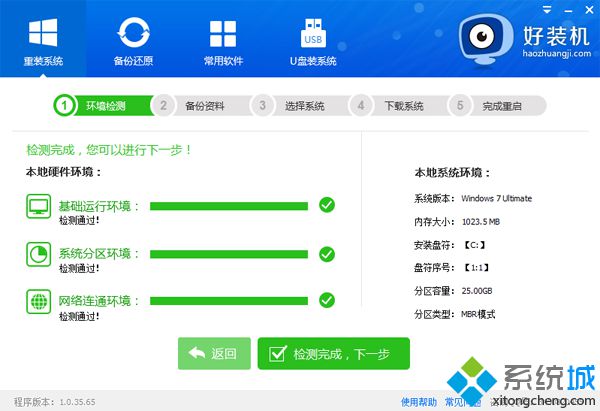 5、勾選需要備份的項(xiàng)目,點(diǎn)擊【備份資料進(jìn)行下一步】;
5、勾選需要備份的項(xiàng)目,點(diǎn)擊【備份資料進(jìn)行下一步】;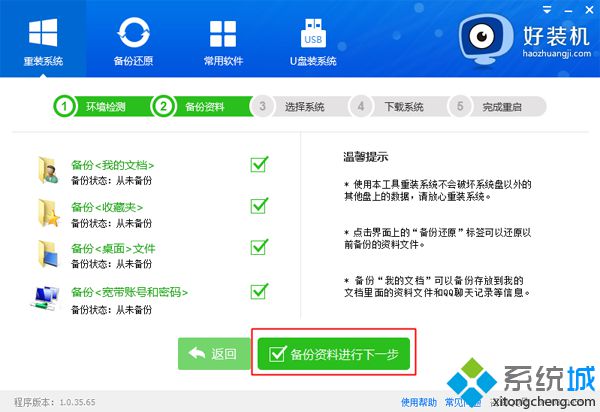 6、接著選擇要安裝的操作系統(tǒng),小于1G內(nèi)存選擇xp,4G內(nèi)存以下建議選擇win7 32位,4G內(nèi)存以上建議選擇win7 64位;
6、接著選擇要安裝的操作系統(tǒng),小于1G內(nèi)存選擇xp,4G內(nèi)存以下建議選擇win7 32位,4G內(nèi)存以上建議選擇win7 64位;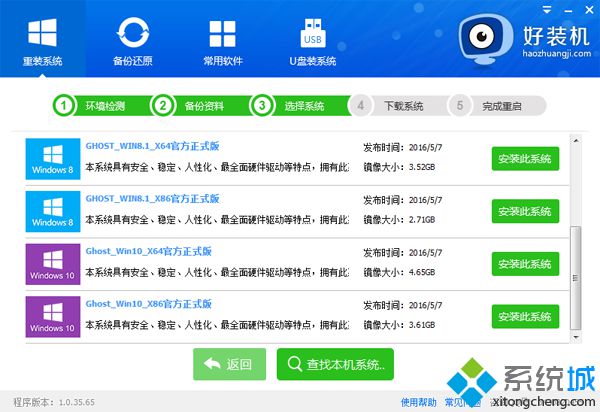 7、這邊選擇安裝win7 x86旗艦版也就是win7 32位旗艦版系統(tǒng),點(diǎn)擊【安裝此系統(tǒng)】;
7、這邊選擇安裝win7 x86旗艦版也就是win7 32位旗艦版系統(tǒng),點(diǎn)擊【安裝此系統(tǒng)】;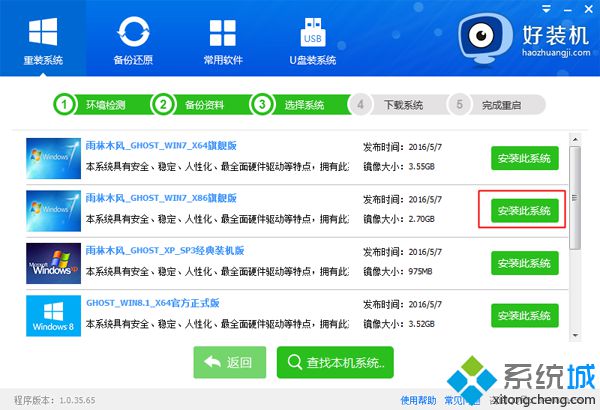 8、在這個(gè)界面中執(zhí)行下載win7系統(tǒng)鏡像的過(guò)程,下載時(shí)間根據(jù)網(wǎng)速的快慢而有所不同;
8、在這個(gè)界面中執(zhí)行下載win7系統(tǒng)鏡像的過(guò)程,下載時(shí)間根據(jù)網(wǎng)速的快慢而有所不同;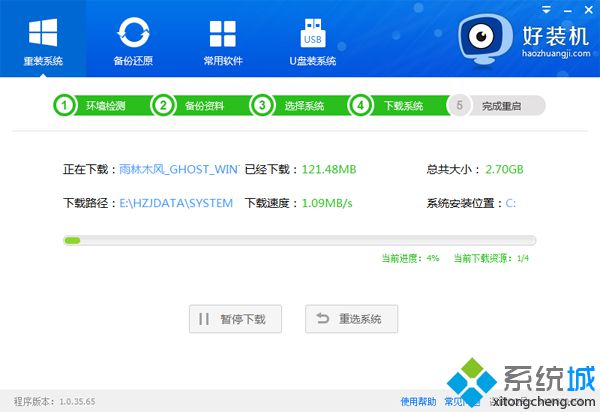 9、win7系統(tǒng)鏡像下載完成后,安裝工具會(huì)自動(dòng)給電腦安裝引導(dǎo)項(xiàng);
9、win7系統(tǒng)鏡像下載完成后,安裝工具會(huì)自動(dòng)給電腦安裝引導(dǎo)項(xiàng);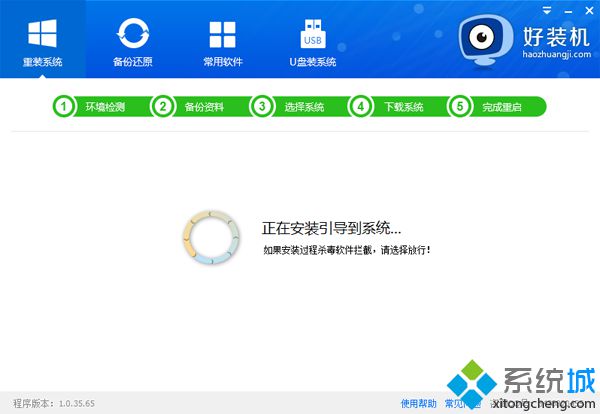 10、引導(dǎo)文件安裝完成后,提示系統(tǒng)準(zhǔn)備就緒,10秒后會(huì)自動(dòng)重啟;
10、引導(dǎo)文件安裝完成后,提示系統(tǒng)準(zhǔn)備就緒,10秒后會(huì)自動(dòng)重啟; 11、電腦重啟后,啟動(dòng)界面出現(xiàn)【好裝機(jī)重裝系統(tǒng)】引導(dǎo)項(xiàng),默認(rèn)選擇這個(gè)選項(xiàng)進(jìn)入;
11、電腦重啟后,啟動(dòng)界面出現(xiàn)【好裝機(jī)重裝系統(tǒng)】引導(dǎo)項(xiàng),默認(rèn)選擇這個(gè)選項(xiàng)進(jìn)入; 12、啟動(dòng)進(jìn)入好裝機(jī)自動(dòng)安裝界面,開(kāi)始自動(dòng)安裝win7系統(tǒng),這個(gè)階段等待5分鐘左右;
12、啟動(dòng)進(jìn)入好裝機(jī)自動(dòng)安裝界面,開(kāi)始自動(dòng)安裝win7系統(tǒng),這個(gè)階段等待5分鐘左右;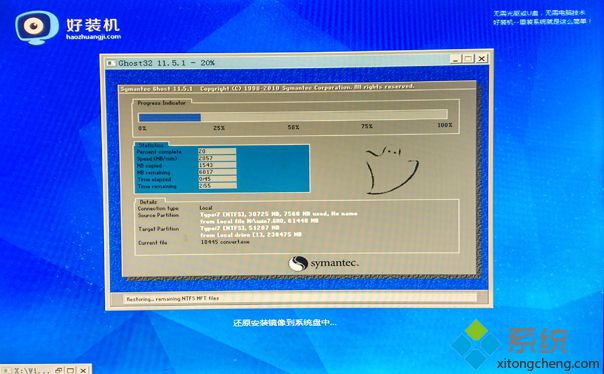 13、上一步執(zhí)行完成后電腦會(huì)重啟進(jìn)入到這個(gè)界面,執(zhí)行win7系統(tǒng)組件安裝和配置過(guò)程;
13、上一步執(zhí)行完成后電腦會(huì)重啟進(jìn)入到這個(gè)界面,執(zhí)行win7系統(tǒng)組件安裝和配置過(guò)程;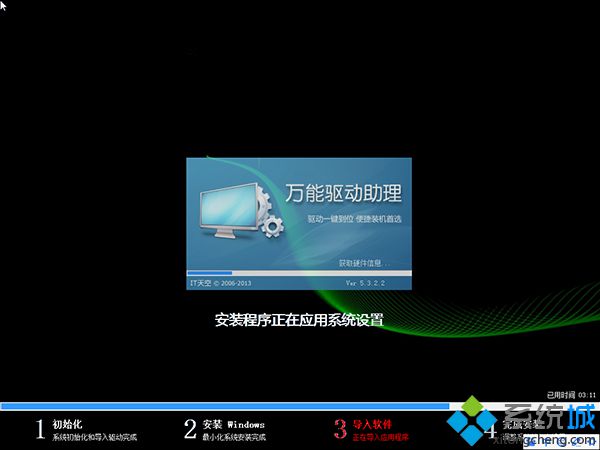 14、5分鐘后重啟進(jìn)入全新win7系統(tǒng)桌面,win7自動(dòng)安裝過(guò)程就結(jié)束了。
14、5分鐘后重啟進(jìn)入全新win7系統(tǒng)桌面,win7自動(dòng)安裝過(guò)程就結(jié)束了。
以上就是自動(dòng)安裝win7系統(tǒng)的方法,只要當(dāng)前系統(tǒng)可以正常使用,就可以通過(guò)上面的方法執(zhí)行win7系統(tǒng)自動(dòng)安裝過(guò)程。
- monterey12.1正式版無(wú)法檢測(cè)更新詳情0次
- zui13更新計(jì)劃詳細(xì)介紹0次
- 優(yōu)麒麟u盤(pán)安裝詳細(xì)教程0次
- 優(yōu)麒麟和銀河麒麟?yún)^(qū)別詳細(xì)介紹0次
- monterey屏幕鏡像使用教程0次
- monterey關(guān)閉sip教程0次
- 優(yōu)麒麟操作系統(tǒng)詳細(xì)評(píng)測(cè)0次
- monterey支持多設(shè)備互動(dòng)嗎詳情0次
- 優(yōu)麒麟中文設(shè)置教程0次
- monterey和bigsur區(qū)別詳細(xì)介紹0次
周
月












